Win10多项系统功能打不开怎么办?出现这一情况我们可以试着操作系统、输入sfc /scannow命令修复系统文件、系统重置、使用专业的DLL修复工具这四种来解决,话不多说,我们来看看系统之家小编带来的详细操作步骤吧。
方法一:重装系统
下载并打开系统之家装机大师,然后点击【重装系统】。参考教程:《自己能不能给电脑重装系统?新手重装系统教程》
方法二:
sfc
命令提示符中,输入并按回车执行【sfc /scannow】 命令,该命令主要是用来修复系统文件的,不管是系统文件缺失,或损坏都可以修复。
sfc包括有以下命令:
sfc /scannow:扫描所有受保护系统文件的完整性,并尽可能修复有问题的文件。
sfc /verifyonly:扫描所有受保护系统文件的完整性,不会执行修复操作。
sfc /scanfile:扫描引用的文件的完整性,如果找到问题,则修复文件(需指定完整路径)。
sfc /verifyfile:验证带有完整路径的文件的完整性,但不会执行修复操作。
sfc /offbootdir:对于脱机修复,指定脱机启动目录的位置。
sfc /offwindir:对于脱机修复,指定脱机Windows目录的位置。
sfc /logfile:对于脱机修复,通过指定日志文件路径选择性地启用记录。
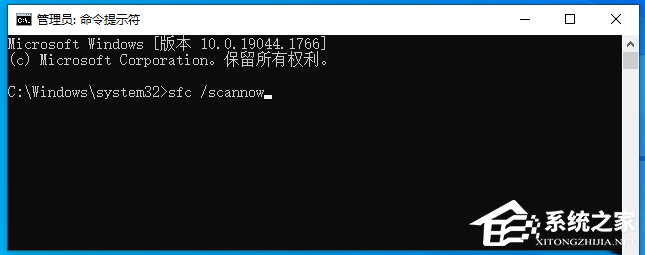
dism
命令提示符中,输入并按回车执行【DISM /Online /Cleanup-Image /CheckHealth】命令,该命令可以用来修复Windows系统镜像、安装程序、恢复程序和PE系统。
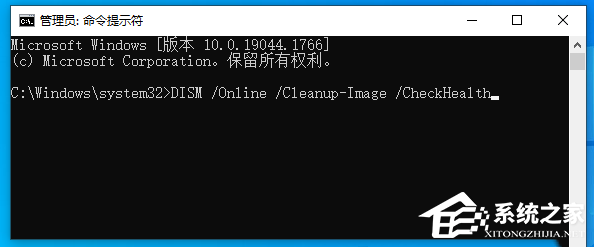
初始化
1、命令提示符中,输入并按回车执行【systemreset -cleanpc】命令,可以唤起系统重置;
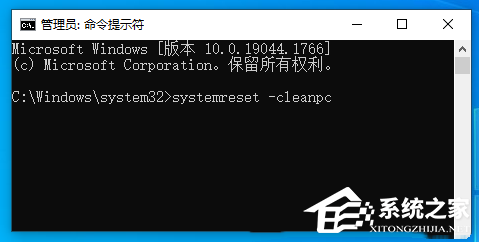
2、全新启动,这将删除所有应用和程序,但 Windows 标配的那些应用和程序除外。你的制造商安装的所有 Microsoft Store 应用也将保留。你的个人文件和一些 Windows 设置将保留。
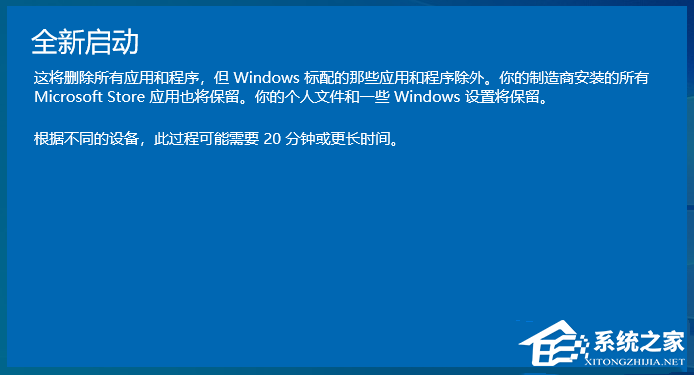
方法三:
1、首先,按键盘上的【 Win + X 】组合键,或右键点击左下角的【Windows开始徽标】,在打开的隐藏菜单项中,选择【设置】;
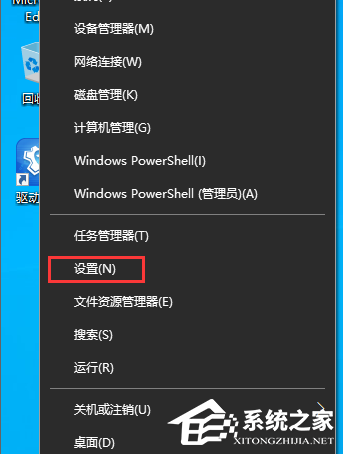
2、Windows 设置窗口,搜索框可以查找设置,也可以直接点击【更新和安全(Windows 更新、恢复、备份)】;

3、更新和安全主页设置窗口,左侧边栏点击【恢复】,右侧点击恢复重置此电脑下的【开始】;
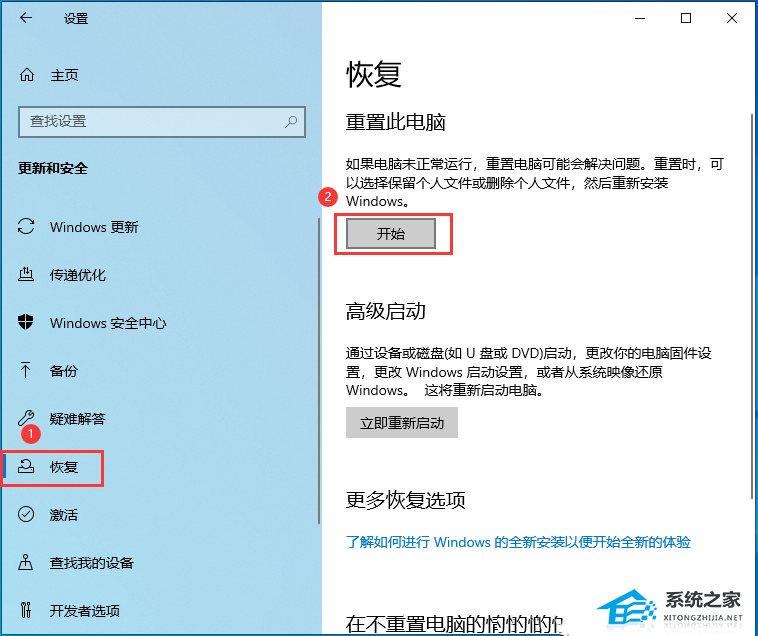
4、初始化这台电脑,大家可以根据自己的情况选择,是【保留我的文件(删除应用和设置,但保留个人文件)】,还是【删除所有内容(删除所有个人文件、应用和设置)】;
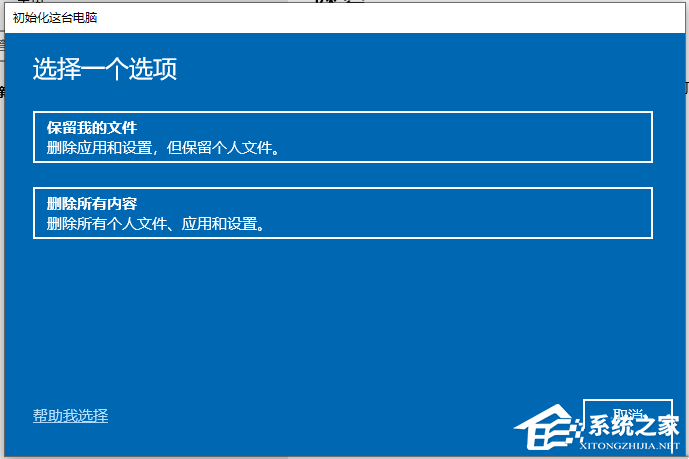
5、你希望如何重新安装 Windows?点击【云下载(下载并重新安装 Windows)】;
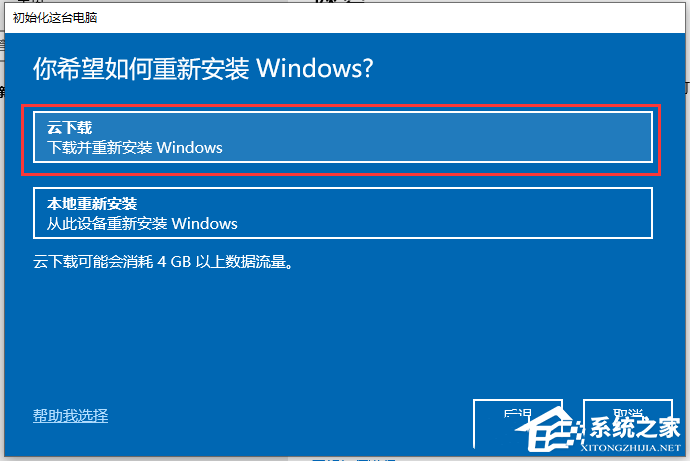
6、提示的设置没有问题的话,点击【下一步】;
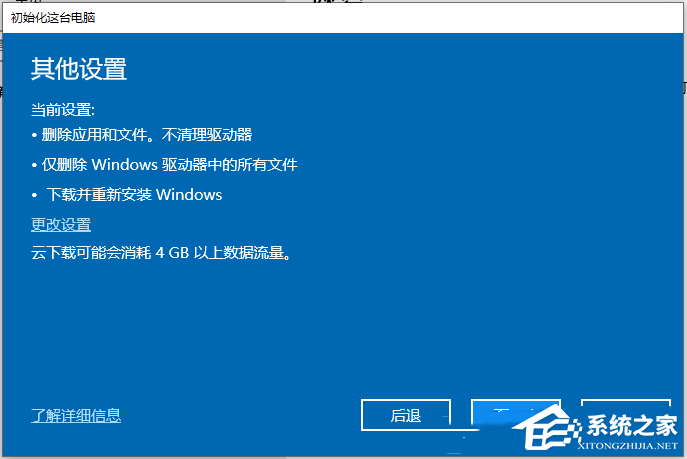
7、准备中,这不会需要太长的时间;
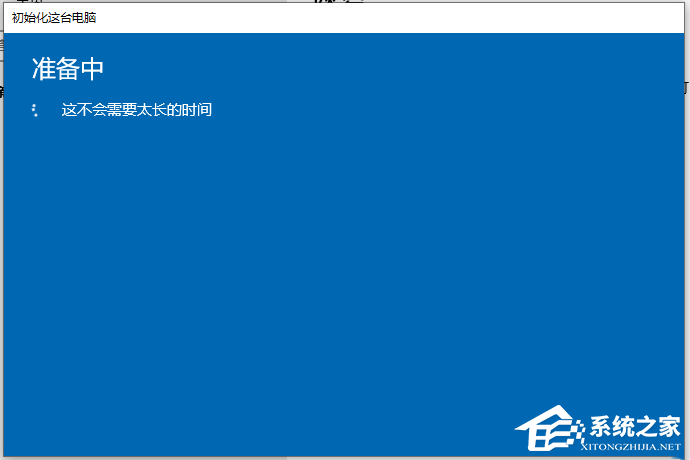
8、准备就绪,可以初始化这台电脑,确定没有问题,直接点击【重置】。
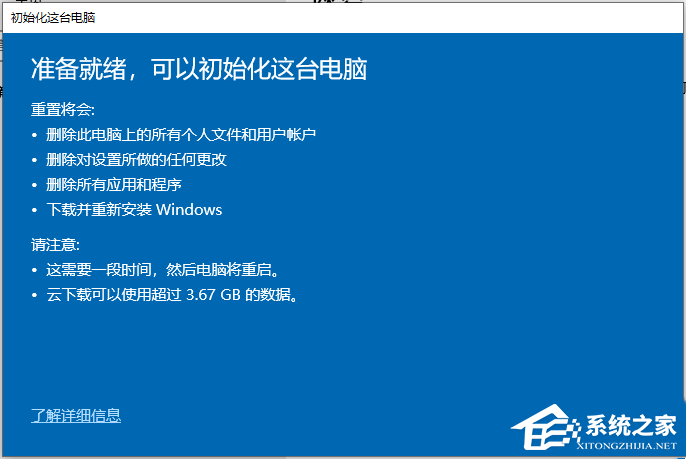
方法四:
使用专业的DLL修复工具解决
一款跨平台全能修复工具,主要解决各种因为dll缺失,异常,错误导致的系统奔溃,比如msvcp.dll、vcruntime.dll、mfc140u.dll、msvcr.dll等软件无法启动和使用的问题。
DLL修复教程
第一步:自动修复功能
点击一键自动修复,软件会自动运行修复工具进行修复,(修复进度80%-100%的时候需要5分钟左右),100%修复完成后再退出,重新启动报错的程序。

第二步:手动修复功能
当自动修复功能未能成功修复DLL报错时,请使用手动修复功能,搜索报错的DLL文件,然后点击手动修复。

选择报错的程序,然后搜索报错的Dll名字,在搜索结果里面找到报错的DLL,点击手动修复按钮,提示修复成功即可。

以上就是系统之家小编为你带来的关于“Win10多项系统功能打不开怎么办?四种方法解决!”的全部内容了,希望可以解决你的问题,感谢您的阅读,更多精彩内容请关注系统之家官网。
6. 我长大了要当一个宇航员,飞去宇宙里面看看是不是还有一个地球。
Win10多项系统功能打不开怎么办?四种方法解决!崎岖不眼高手低平山幽路辟11. 转角,是奇遇,是机遇,还是一场灾难的开始?记忆中,转角就是回家的路,转过一个弯,再一个弯,仰头与那盏熟悉的灯火交汇,空气中弥漫熟悉的味道……为了看完这本书,琳达直到午夜才睡。169.飞流直下三千尺,疑是银河落九天。《望庐山瀑布》 临江仙 晏几道永怀当此节,倚立自移时。Win10多项系统功能打不开The editorial fails to take into account possible differences between East and West Cambria that are relevant to how drivers react to speed - limit changes.
- 抖音电脑版怎么分享视频给好友?-抖音电脑版分享视频给好友教程
- 企业微信怎么创建企业?-企业微信创建企业教程
- 作业帮如何退款-作业帮退款的方法
- 咸鱼怎么退款怎么申请退款?-咸鱼怎么退款申请退款的方法
- 咸鱼怎么实名认证?-咸鱼实名认证的方法
- 咸鱼怎么私聊卖家?-咸鱼怎么私聊卖家
- 咸鱼怎么设置多个商品多种价格?-咸鱼设置多个商品多种价格的操作流程
- 作业帮怎么翻译英语-作业帮翻译英语的方法
- 作业帮怎么找类似题-作业帮找类似题的方法
- 企业微信怎么邀请微信好友进入企业?-企业微信中邀请微信好友进入企业的方法
- 作业帮怎么搜索答案-作业帮搜索答案的方法
- 企业微信企业名片在哪里?-企业微信企业名片查看方法
- 企业微信怎么连接微信?-企业微信连接微信的方法
- 企业微信怎么退出企业?-企业微信退出企业方法
- 企业微信怎么切换企业?-企业微信切换企业的具体操作
- 微信电脑版怎么使用微信读书-微信电脑版使用微信读书的方法
- u号租怎么注销账号?-u号租注销账号的方法
- u号租怎么找到权限设置?-u号租找到权限设置的操作流程
- U号租怎么联系客服?-U号租联系客服的操作流程
- U号租怎么找到个人信息收集清单?-U号租找到个人信息收集清单的操作流程
- 微信电脑版怎么换行-微信电脑版换行的方法
- 微信电脑版怎么清理磁盘空间-微信电脑版清理磁盘空间的方法
- 微信电脑版怎么开机时自动启动-微信电脑版开机时自动启动的方法
- 企业微信怎么全新创建企业?-企业微信全新创建企业的方法
- 企业微信怎么修改企业名称?-企业微信企业名称修改方法
- bvcsoft DPG to iPhone Video Converter
- Fix Damaged PST
- Extract Columns From Text and HTML Files Software
- 赛灵通校校通管理平台(XerCampus)
- 文稿转换
- Spamihilator
- 筑业湖南省建设工程预算和清单2合1软件
- 木马专家
- Victoria
- 拳皇Wing
- 求生之路2流畅的CSS武器动画MOD v3.89
- 十字军之王3自定义颜色王国MOD v1.49
- 巫师3狂猎叶奈法添加黑色羽翼MOD v2.16
- 求生之路2MeMeMe菜单图标MOD v2.11
- 模拟农场19德龙F2000牵引车MOD v2.73
- 怪物猎人世界冰原拉文努斯装甲和武器MOD v1.2
- 十字军之王3决议MOD v2.78
- 兽人按摩店汉化存档补丁 v0.51
- 模拟人生4女孩黑色的圣诞毛衣MOD v3.60
- 求生之路2ModeusGif喷雾MOD v3.16
- brook
- broom
- broomstick
- Bros.
- broth
- brothel
- brother
- brotherhood
- brother-in-law
- brotherly
- AutoCAD2009中文版建筑设计案例实践(附光盘)/CAD\CAM工程师成才之路
- 决策支持系统
理论与方法(第4版)/中国计算机学会学术著作丛书 - 心血管疾病规范化与个体化治疗(精)
- 演讲与口才
- 数据结构(STL框架21世纪大学本科计算机专业系列教材普通高等教育十一五国家级规划教材)
- 单片机课程设计指导(计算机科学与技术高等学校教材)
- 国际贸易实务(高职高专经管类专业核心课程教材)
- 工程材料(第4版清华大学工程材料系列教材普通高等教育十一五国家级规划教材)
- 模具设计与制造(高职高专机电类工学结合模式教材)
- 工程材料习题与辅导(第4版清华大学工程材料系列教材普通高等教育十一五国家级规划教材)
- [BT下载][鬼灭之刃 柱训练篇][第07集][WEB-MKV/1.81G][简繁英字幕][1080P][流媒体][ZeroTV] 剧集 2024 日本 动画 连载
- [BT下载][无职转生:到了异世界就拿出真本事][第23集][WEB-MKV/0.23G][简繁英字幕][1080P][流媒体][ZeroTV] 剧集 2021 日本 动画 连载
- [BT下载][无职转生:到了异世界就拿出真本事][第23集][WEB-MP4/0.42G][中文字幕][1080P][流媒体][ZeroTV] 剧集 2021 日本 动画 连载
- [BT下载][无职转生:到了异世界就拿出真本事][第23集][WEB-MKV/1.34G][简繁英字幕][1080P][流媒体][ZeroTV] 剧集 2021 日本 动画 连载
- [BT下载][无职转生:到了异世界就拿出真本事][第23集][WEB-MKV/1.55G][简繁英字幕][4K-2160P][流媒体][ZeroTV] 剧集 2021 日本 动画 连载
- [BT下载][单人房、日照一般、附天使。][全12集][WEB-AAC-ZEROTV/4.56G][中文字幕][1080P][流媒体][ZeroTV] 剧集 2024 日本 动画 打包
- [BT下载][单人房、日照一般、附天使。][全12集][WEB-AAC-ZEROTV/16.27G][简繁英字幕][1080P][流媒体][ZeroTV] 剧集 2024 日本 动画 打包
- [BT下载][单人房、日照一般、附天使。][全12集][WEB-AAC-ZEROTV/15.12G][中文字幕][1080P][流媒体][ZeroTV] 剧集 2024 日本 动画 打包
- [BT下载][单人房、日照一般、附天使。][全12集][WEB-AAC-ZEROTV/15.12G][中文字幕][1080P][流媒体][ZeroTV] 剧集 2024 日本 动画 打包
- [BT下载][单人房、日照一般、附天使。][全12集][WEB-AAC-ZEROTV/15.12G][中文字幕][1080P][流媒体][ZeroTV] 剧集 2024 日本 动画 打包